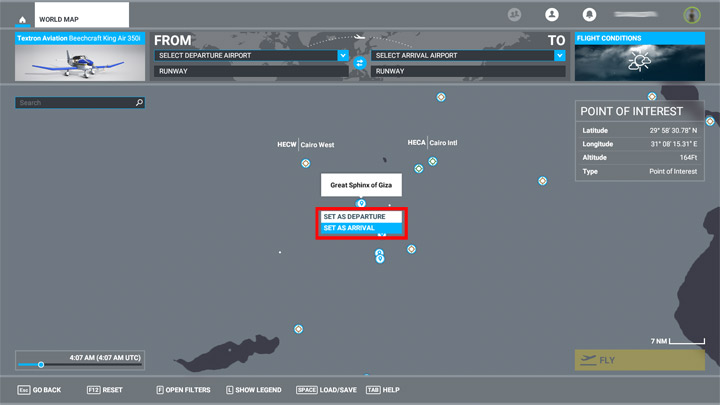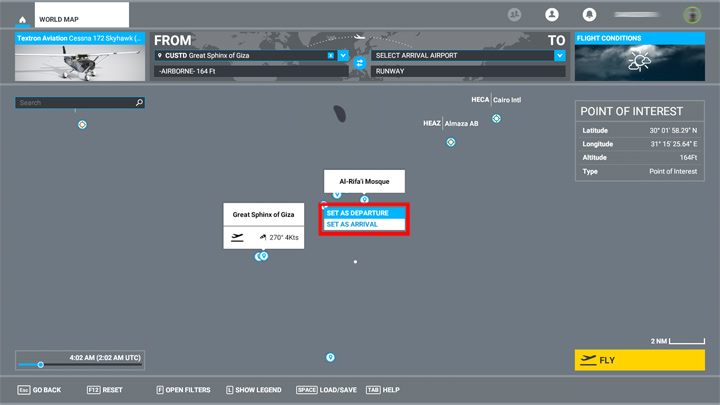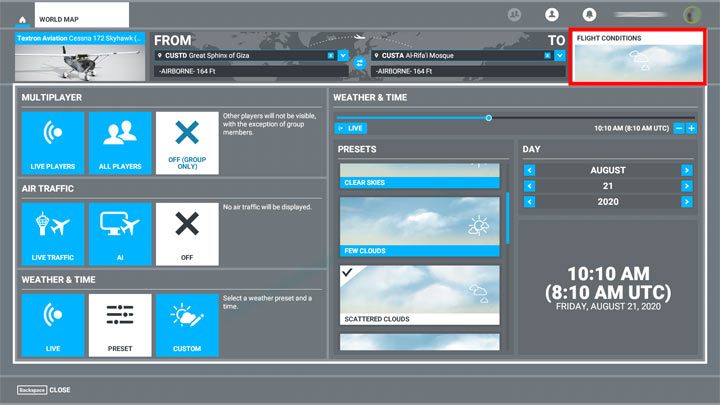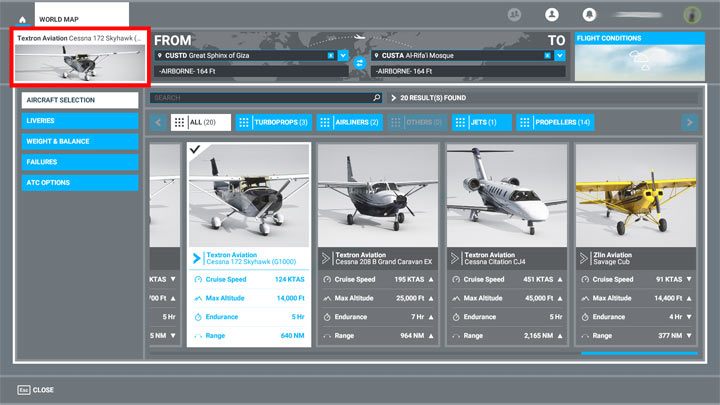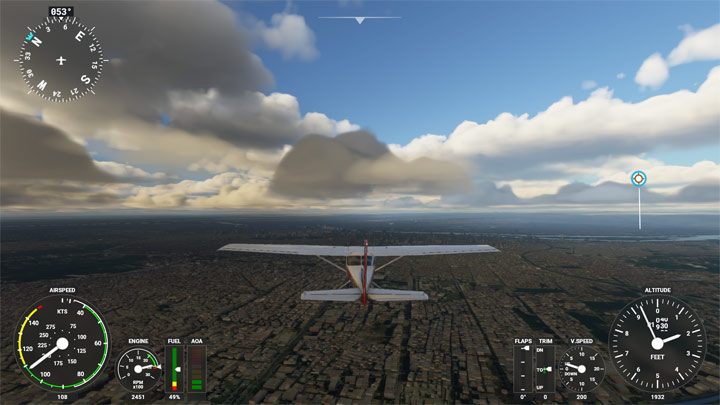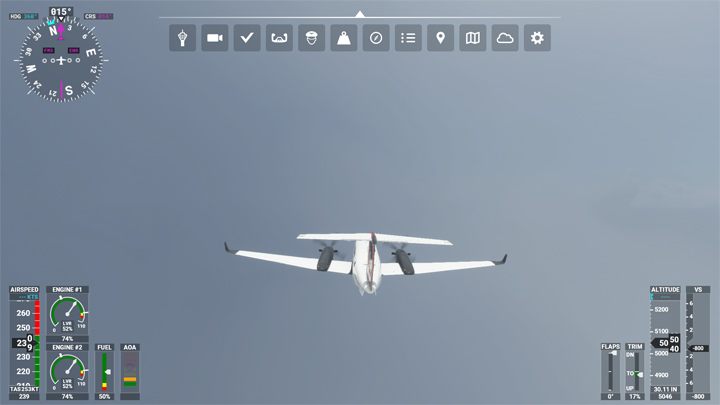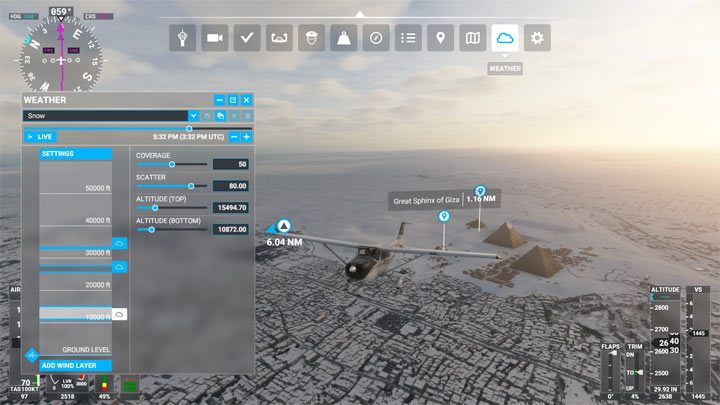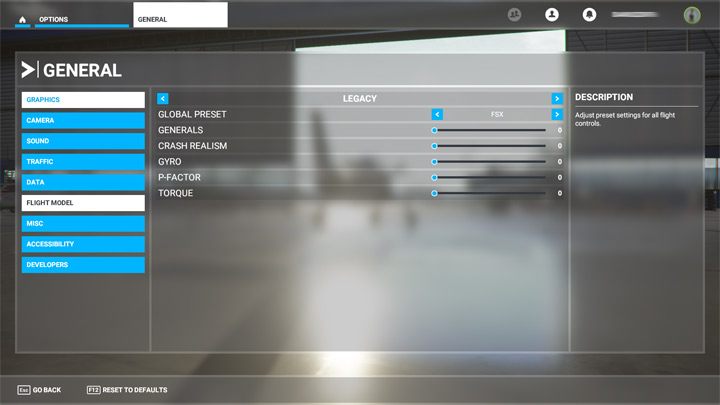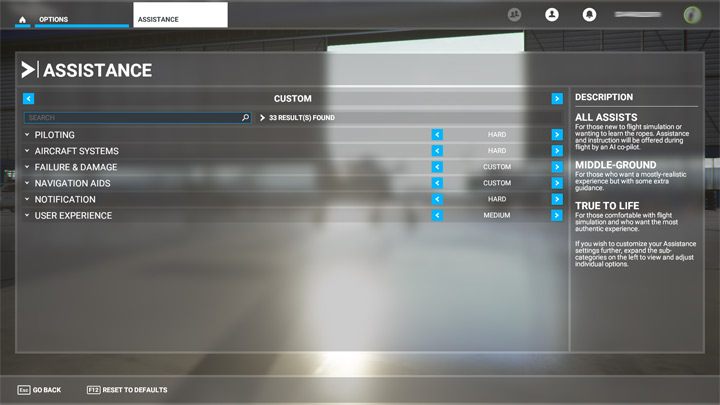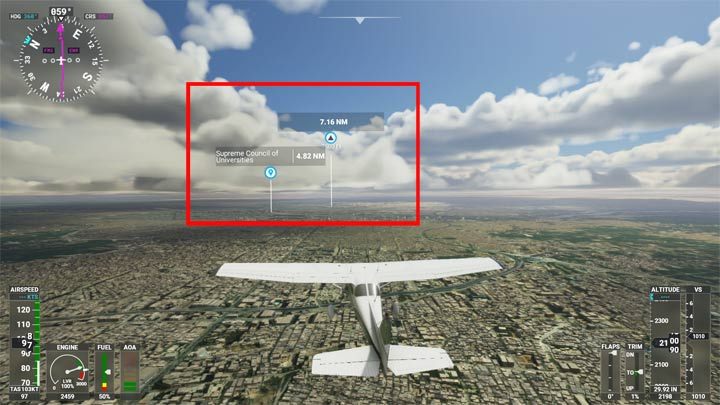Letzte Aktualisierung: 15. September 2020
In diesem Kapitel des Microsoft Flight Simulator-Handbuchs stellen wir die absoluten Grundlagen des Gameplays vor. Wir empfehlen Ihnen, wie Sie Ihre ersten Flüge starten und durchführen. Wir beschreiben die Funktionen der HUD-Schnittstelle und wie man einen Flugplan auswählt.
Fliegen ist gar nicht so kompliziert, vor allem mit Flight Simulator 2020, der eine Reihe spielerleichternder Optionen bietet. Da die ganze Welt gründlich nachgebildet ist, können Sie überall auf der Welt hingehen. Nachfolgend erfahren Sie, wie Sie mit dem Fliegen beginnen können, sobald Sie das Spiel einschalten. Wenn Sie Ihre Steuerung ändern müssen, finden Sie alle Informationen im entsprechenden Abschnitt und schnelle Tipps auf der Startseite.
- Auswahl der Route oder eines Startortes
- Erster Flug
- HUD-Beschreibung
- Symbolleiste
- Wettereditor
- Erleichterungen
Auswahl der Route oder eines Startortes
Wählen Sie den Weltkartenmodus. Verwenden Sie die Mausbewegung, um eine Karte zu vergrößern oder den Namen einer Stadt, einer Touristenattraktion am Flughafen oder interessante geografische Koordinaten in die Suchmaschine einzugeben. Orte von besonderem Interesse oder in besserer Qualität nachgebildet sind mit blauen Stecknadeln gekennzeichnet.
Klicken Sie auf der Karte auf den gewünschten Ort und wählen Sie Als Abfahrt festlegen. Sie müssen Ihr Ziel nicht angeben. Sie können jetzt auf „Fliegen“ klicken und zur Spielwelt wechseln. Wenn Sie einen Ort gewählt haben, der kein Flughafen ist, starten Sie Ihren Flug direkt in der Luft.
Sie können Ihr Ziel jedoch auch gleich auswählen. Klicken Sie auf einen beliebigen Punkt in der Nähe oder auf einem Flughafen und wählen Sie Als Ankunft festlegen.
Klicken Sie dann auf Flugbedingungen und stellen Sie das gewünschte Wetter und die Tageszeit ein. Sie können auch den Live-Modus mit aktuellem, tatsächlichem Wetter und Flugverkehr wählen. Die Wetterauswahl ist in dieser Phase optional. Sie können es auch während des Fluges ändern.
Wählen Sie Ihr Flugzeug für diese Route. Im Gegensatz zum Wetter können Sie Ihren Standort nach dem Laden nicht mehr ändern. Klicken Sie erneut auf das Flugzeugsymbol in der oberen Ecke, um zur Karte zurückzukehren.
Wenn die Route fertig ist, wählen Sie „Fliegen“.
Erster Flug
Du bist in der Luft! Sie können in jede Richtung fliegen, jedoch nicht senkrecht in den Boden. Drücken Sie die aktive Pause (PauseBreak), um das Flugzeug in der Luft anzuhalten und sich im Cockpit umzusehen.
Sie können sich mit dem richtigen Gamepad-Stick oder mit gedrückter rechter Maustaste umsehen. Die Pfeile auf der Tastatur steuern die Position der Kamera in der Kabine. Die Mausrolle vergrößert und verkleinert die Ansicht. Wenn Sie den Cursor auf einen bestimmten Schalter platzieren, erfahren Sie, wozu er dient. Detaillierte Informationen zu Messgeräten und Instrumenten finden Sie im Bereich Flugschule.
Drücken Sie die Ende-Taste, um zur dritten Person-Perspektivansicht zu gelangen. Halten Sie die rechte Maustaste gedrückt, um sich im Flugzeug umzusehen. Deaktivieren Sie die aktive Pause. Sie steuern das Flugzeug mit dem linken Stick des Gamepads, dem Joystick oder als letzte Möglichkeit auch mit den Pfeiltasten der numerischen Tastatur. Von letzterer Option raten wir jedoch dringend ab. Mit der Tastatur allein lässt sich das Flugzeug nur schwer steuern.
Verwenden Sie die Tasten F2 und F3, um den Motorschub einzustellen, neigen Sie die Stange und ziehen Sie, um sie zu drehen. Konzentrieren Sie sich auf langsame, präzise Ruderbewegungen, da das Flugzeug sonst an Schub verliert und abstürzt. Nehmen Sie bei Bedarf Anpassungen an der Tastenbelegung und der Steuerungsempfindlichkeit vor. Tipps finden Sie auf einer eigenen Seite.
HUD-Beschreibung
Die Steuerung des Flugzeugs von außen wird dank der HUD-Bildschirmschnittstelle erleichtert. Es enthält grundlegende Informationen zu Flugparametern. Das HUD variiert je nach gewähltem Flugzeugtyp geringfügig, liefert aber im Allgemeinen immer die gleichen Informationen.
1. Kompassrose. Die weißen Zahlen geben den aktuellen Flugkurs an. HDG (Kurs) ist der für den Autopiloten festgelegte Kurs und CRS (Kurs) ist der für den ausgewählten Navigationspunkt auf der geplanten Route festgelegte Kurs.
2. Die Geschwindigkeit wird in Knoten angezeigt. Gehen Sie nicht über die grüne Wiese hinaus, insbesondere nicht mit dem realistischen Flugmodell.
3. Aktuelle Motorleistung. Stellen Sie ihn während eines normalen Fluges auf 75-85 Prozent ein.
4. Kraftstoffstand.
5. Anstellwinkel. Gibt den Neigungswinkel der Flügel im Verhältnis zur strömenden Luft an. Sie müssen sich darüber keine Sorgen machen, bis rote Linien angezeigt werden. Dies bedeutet, dass die Geschwindigkeit im Verhältnis zum Winkel zu niedrig ist, was zum Strömungsabriss des Flugzeugs führt – die Leistung reicht nicht aus, um zu fliegen. Richten Sie in solchen Fällen die Nase nach unten, um schneller zu werden.
6. Klappen. Es zeigt den Grad der Klappenneigung an. Bei einem normalen Flug sollte er auf 0 stehen. Wir geben sie nur für Landung und Start frei. Sie helfen dabei, mit einer Mindestgeschwindigkeit in der Luft zu bleiben. Die Standardtasten sind F6 und F7.
7. Trimmer. Zeigt die Trimmklappeneinstellung an. TO (Abheben) bedeutet Startvorbereitung, UP bedeutet, dass die Nase nach oben zeigt, und DN bedeutet, dass die Nase nach unten zeigt. Passen Sie den Höhentrimmer (Zifferntasten 7 und 1) vorsichtig an, um das Flugzeug auf einer konstanten Höhe zu halten oder es aufsteigen zu lassen, ohne das Steuerhorn festhalten zu müssen.
8. Höhenmesser. Es zeigt die aktuelle Höhe über dem Meeresspiegel in Fuß pro Sekunde und den Höhendruck am Boden an.
9. Vertikale Geschwindigkeit. Es zeigt die aktuelle Vertikalgeschwindigkeit des Flugzeugs und ob es steigt oder sinkt.
Symbolleiste
Bewegen Sie den Mauszeiger in den oberen Teil des Bildschirms, um die Symbolleiste anzuzeigen. Experimentieren Sie mit den angebotenen Optionen und Erleichterungen. Eine vollständige Beschreibung seiner Funktionen finden Sie im entsprechenden Kapitel.
Wettereditor
Wählen Sie das Wolkensymbol aus der Symbolleiste und spielen Sie mit dem Wettereditor. Schnee um Ägyptens Pyramiden? Im Flight Simulator ist es möglich! Sie können auch die Tageszeit und das Datum ändern und beispielsweise nachts bei Vollmond fliegen.
Erleichterungen
Wenn Sie das Bedürfnis verspüren, den Schwierigkeitsgrad zu verringern, prüfen Sie die Optionen für den Gameplay-Realismus. Sie finden sie im Menü „Optionen“, wenn Sie die Escape-Taste drücken. Die Einrichtungen befinden sich an zwei separaten Standorten. Die erste betrifft nur das Flugmodell und ist auf der Registerkarte „Allgemein“ zu finden. Durch Auswahl der FSX-Stufe können Sie die einfachsten Einstellungen wählen. Eine vollständige Beschreibung finden Sie im entsprechenden Kapitel.
Weitere Optionen finden Sie im Hilfemenü. Hier finden Sie viel detailliertere Optionen zum Verhalten, den Fehlern, den Assists und der Bildschirmoberfläche des Flugzeugs. Eine vollständige Beschreibung dieser Funktionen finden Sie im entsprechenden Kapitel.
Achten Sie besonders auf Navigationshilfen, in denen Sie eine Reihe von Hinweisen anzeigen können, darunter Anfahrtswege, Routenpunkte und interessante Orte entlang des Weges. Wenn Sie vorab einen längeren Flugplan festgelegt haben, können Sie hier den nächsten Navigationspunkt auf Ihrer Route einschalten.